电脑开机图标位置都乱了 win10系统开机桌面图标被打乱的解决方法
 rose1
rose1
05月26日 11:41
此文约为486字,阅读需要2分钟
使用win10系统开机发现电脑桌面上的图标都别打乱了该怎么办呢?下面小编就来给大家讲一下怎么解决!
解决方法
方法一
在桌面空白处鼠标右键选择“查看”,去除“自动排列图标”的勾选,勾选“将图标与网格对齐”,重启一下电脑看看是不是图标不会自动排列了。
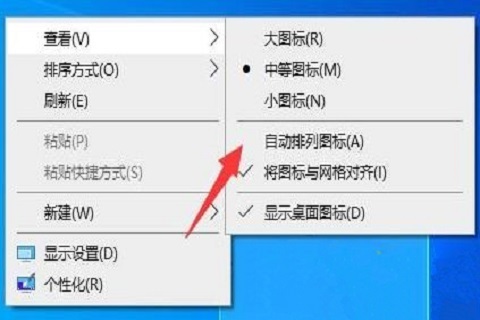
方法二
可能是Win10的BUG导致的,可以尝试这个方法,先将桌面图标按您的要求排列好之后,鼠标右键查看选择“中等图标”,然后重启电脑,这样就不会乱了,也可以按需要再变成小图标。
方法三
1.在键盘上按下“Win+R”组合键调出运行,或者在开始菜单找到“运行”,在运行中输入“regedit”打开“注册表编辑器”;
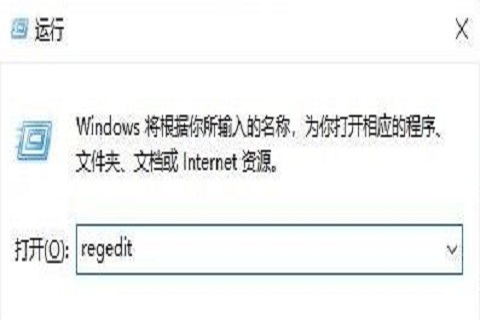
2.我们在注册表编辑器中依次展开至“HKEY_CURRENT_USER\Control Panel\Desktop\WindowMetrics”;
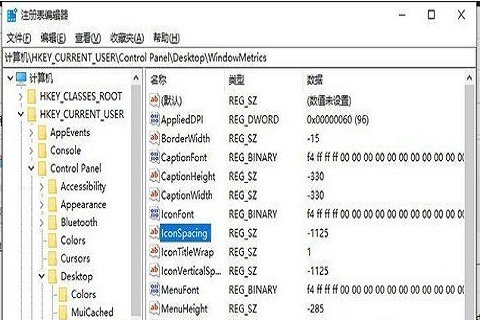
3.在注册表右侧窗口中,找到并双击打开“IconSpacing”的项,负数越大间隔就大,将数值数据修改为“-1200”;
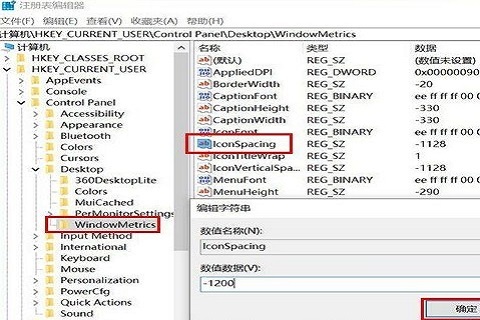
4.再找到并双击打开“IconVerticalSpacing”的项,负数越大间隔就大,将数值数据修改为“-1200”;

5.将电脑重启之后就可以看看是不是可以了,手动排列图标之后,就不会变乱了。
以上就是win10系统开机桌面图标被打乱的解决方法了,如果你有其他问题可以给我们留言,我们将尽快为你解答!更多精彩内容敬请关注UC电脑园!
未知的网友